Internet Explorer 8 для разработчиков
Часть 5. Расширения механизмов поиска
Расширения механизмов поиска, созданные российскими разработчиками
Использование расширений механизмов поиска
Разработка расширений механизмов поиска
В предыдущей статье данного цикла, посвященного ключевым возможностям Internet Explorer 8, предназначенным для веб-разработчиков, речь шла о создании веб-фрагментов. В настоящей, заключительной статье мы рассмотрим применение еще одного расширенного сценария для веб-приложений, а именно создание и использование расширений мехнизмов поиска.
Расширение механизмов поиска — это еще один сценарий для разработчиков, поддерживаемый в Internet Explorer 8. С помощью расширений механизма поиска пользователи получают возможность применять не только альтернативные поисковые системы, но и средства визуализации поиска, систему подсказок и ряд других функций. Галерея расширений для Internet Explorer 8 содержит множество дополнительных модулей для механизмов поиска, которые можно разделить на следующие категории:
- традиционные поисковые системы — Поиск@Mail.Ru, Яндекс и т.п.;
- электронная коммерция — Яндекс.Маркет, Товары@Mail.Ru и т.п.;
- специализированный поиск — Яндекс.Словари, Яндекс.Поиск по блогам, поиск вакансий на Работе@Mail.Ru, Афиша@Mail.Ru;
- поиск по социальным сетям — Мой Круг, поиск людей в Моем Мире@Mail.Ru;
- поиск по мультимедиа — поиск на ФотоЖизнь, визуальный поиск по Яндекс.Фоткам, визуальный поиск Яндекс.Видео, поиск по видео от Mail.Ru.
Расширения механизмов поиска, созданные российскими разработчиками
Расширения механизмов поиска, созданные российскими разработчиками, можно найти по адресу: http://ieaddons.com/ru/searchproviders/. Рассмотрим некоторые из них.
Число вебфрагментов для российских вебресурсов постоянно растет — не забывайте периодически посещать «Галерею дополнений» для Internet Explorer 8 по адресу: http://ieaddons.com/ru/.
Использование расширений механизмов поиска
Рассмотрим применение расширений механизмов поиска на примере Поиск@Mail.Ru. На странице «Галереи расширений», посвященной расширениям механизмов поиска, — http://ieaddons.com/ru/searchproviders — выберем компонент Поиск@Mail.Ru (рис. 1).
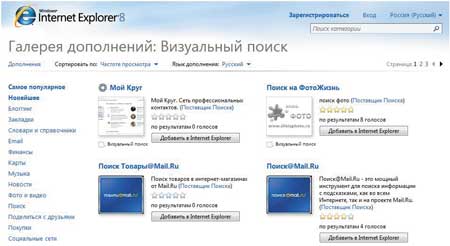
Рис. 1. Страница расширений механизмов поиска
Нажмем кнопку Добавить в Internet Explorer. Обратите внимание на диалоговую панель Add Search Provider (рис. 2) — в ней можно указать, что данное расширение механизма поиска может быть механизмом поиска по умолчанию (опция Make this my default search provider) и что для данного расширения можно использовать поисковые подсказки (опция Use search suggestions from this search provider).
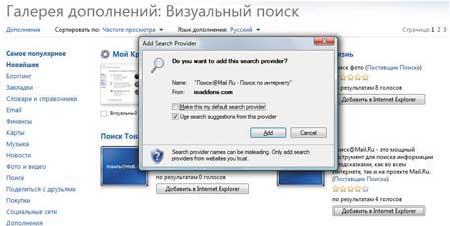
Рис. 2. Панель Add Search Provider
Нажатие кнопки Add приводит к установке данного расширения на локальный компьютер. Теперь в списке поисковых механизмов, помимо механизма по умолчанию, появился допонительный механизм, установленный нами, — Поиск@Mail.Ru (рис. 3). Поскольку данный поисковый механизм поддерживает поисковые подсказки, вводимые нами запросы не просто приводят к результатам поиска, они преобразуются в запросы, наиболее часто вводимые в данном контексте (рис. 4).
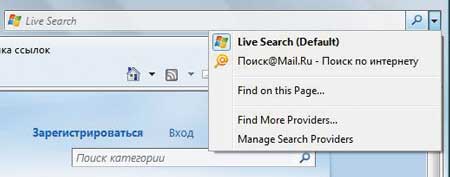
Рис. 3. Установленный поисковый механизм
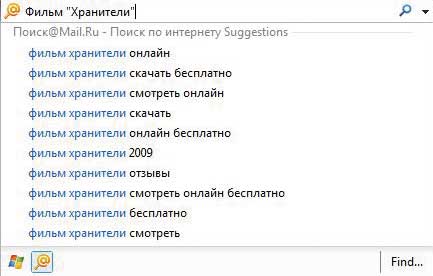
Рис. 4. Использование поисковых подсказок
Для социальных сетей механизмы расширения поиска работают как средство визуализации искомых контактов. Далее представлен результат работы поискового расширения Мой Круг. Обратите внимание на то, что результаты поиска в данном случае визуализированы — нет необходимости в переходе на страницу соответствующего сервиса для получения предварительной информации. В нашем примере это краткие профили лиц, зарегистрированных в социальной сети (рис. 5).
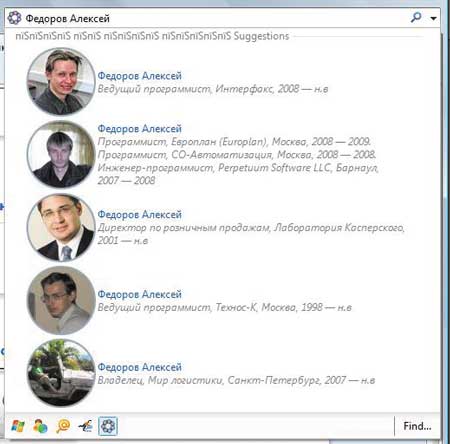
Рис. 5. Поисковое расширение для социальной сети —
визуальное представление результатов
Управление установленными расширениями поисковых механизмов происходит так же, как и для ускорителей, — через панель Manage Add-ons (рис. 6).

Рис. 6. Панель Manage Add-ons
Пользователям предоставляется возможность задания порядка следования поисковых механизмов в выпадающем списке Search, включения или отключения механизма подсказок, а также возможность удаления того или иного поискового механизма — это касается всех поисковых механизмов, заданных как поисковый механизм по умолчанию. Готовые расширения механизмов поиска можно найти по адресу: http://ieaddons.com/ru/.
Разработка расширений механизмов поиска
Разработка механизмов расширения поиска состоит из двух этапов. На первом создается специальный файл, описывающий механизм поиска в формате OpenSearch Description. На втором этапе реализуется установка расширения механизма поиска в Internet Explorer 8.
Файл в формате OpenSearch Description представляет собой XML-файл, содержащий такие данные, как название провайдера поисковой системы, вебадрес для размещения запросов к поисковой системе, иконка, визуализирующая поисковый сервис, адрес сервиса подсказок в формате XML и адрес сервиса подсказок в формате JSON. Два последних параметра являются необязательными.
Далее показан пример описания поискового сервиса в формате OpenSearch Description:
<?xml version=”1.0” encoding=”UTF-8”?>
<OpenSearchDescription xmlns=”http://a9.com/-/spec/opensearch/1.1”>
<ShortName>Demo Search</SearchName>
<Url type=”text/html”
template=”http://example.com/?q={searchTerms}&source=IE”/>
<Image height=”16” width=”16”
type=”image/icon””>http://example.com/search.ico</Image>
</OpenSearchDescription>
Для реализации сервиса подсказок в файл в формате OpenSearch Description следует добавить следующие строки:
<Url type=”application/x-suggestions+json”
template=”http://suggestions.example.com/?q={searchTerms}”/>
<Url type=”application/x-suggestions+xml”
template=”http://suggestions.example.com/?q={searchTerms}”/>
Все установленные провайдеры поиска автоматически преобразуются в ускорители. Поскольку ускорители поддерживают режим предварительного просмотра, эта функция становится доступной и для провайдеров поиска. Чтобы добавить эту возможность, необходимо вставить в файл в формате OpenSearch Description следующую строку:
<ie:PreviewUrl>http://example.com/preview/q={searchTerms}”</ie:PreviewUrl>
Для обеспечения возможности подключения провайдера к браузеру следует либо добавить на страницу код для загрузки файла в формате OpenSearch Description:
<a href=”#”
Onclick=”window.external.AddSearchProvider
(‘http:// example.com/provider.xml’)”>Add Search Provider</a>
либо добавить ссылку на описание провайдера в код страницы — в группу <HEAD>:
<link title=”Demo Provider” rel=”search”
type=”application/opensearchdescription+xml”
href=”http://example.com/provider.xml”>
Отметим, что для вызова поискового провайдера используется запрос HTTP GET, а запрос HTTP POST не поддерживается. При обнаружении сайта с описанием провайдера в коде страницы кнопка Add Web Slices подсвечивается оранжевым цветом — при отображении выпадающего меню рядом с кнопкой можно увидеть поисковые провайдеры, доступные на данном сайте. Пример для сайта Yandex.ru показан на рис. 7.
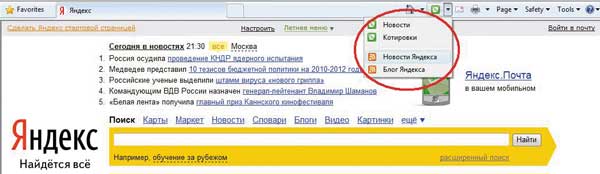
Рис. 7. Поисковые провайдеры, доступные на сайте Яндекс
Более подробно о расширениях механизмов поиска см. на сайте http://go.microsoft.com/fwlink/?LinkID=105869.
***
Данная статья завершает цикл публикаций, в которых мы рассмотрели использование Internet Explorer 8 как платформы для создания вебприложений и сайтов, поддерживающих самые современные стандарты Интернета, которая обеспечивает упрощение и ускорение разработки, а также поддержку создания новых и расширенных сценариев — вебускорителей, вебфрагментов и расширений механизма поиска.








